목차
삼성 갤럭시 GOS 해제 하는 방법
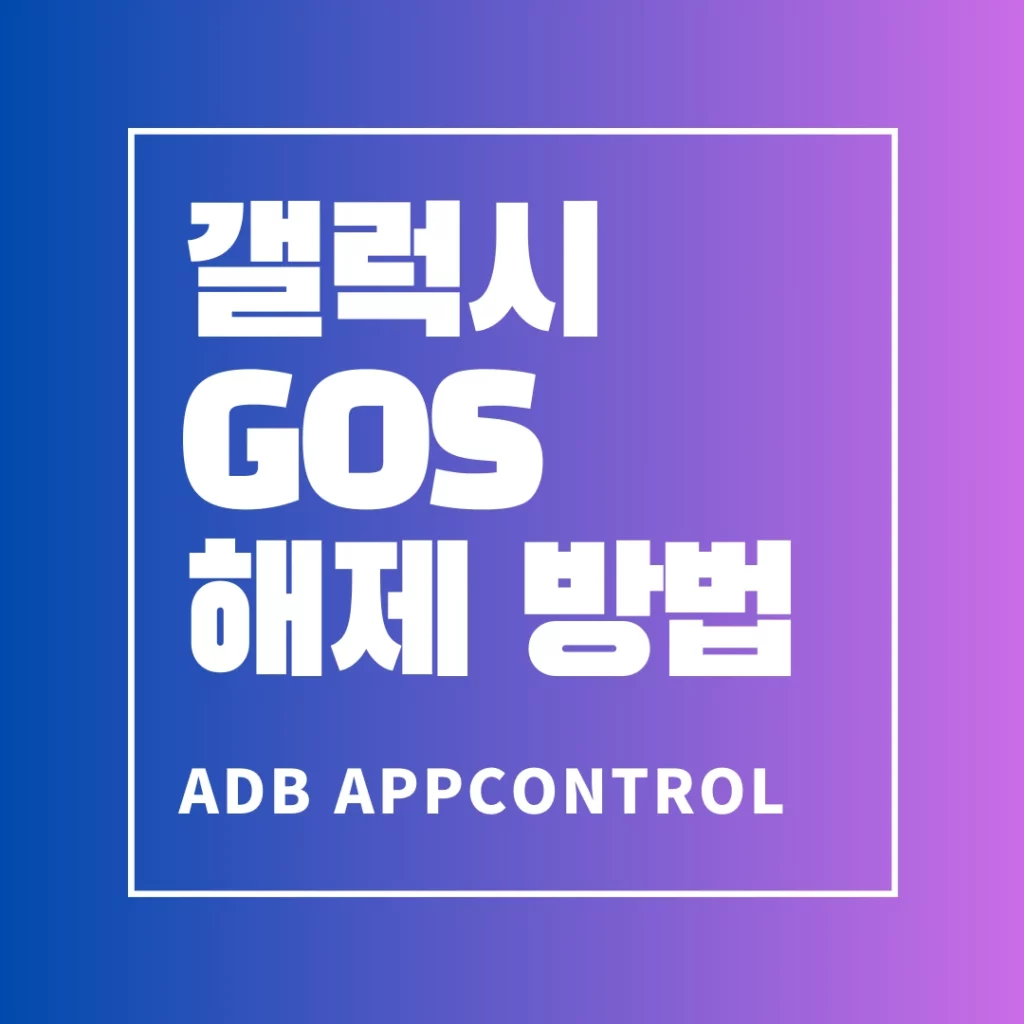
삼성 멤버스 커뮤니티를 구경하던 도중 갤럭시 S22 1년 사용후기 글에서 GOS 해제, 비활성화 전후 비교를 보게 되었다. 결과는 충격적이게도 성능 뿐 아니라 온도에서도 이득을 본 것이다. 그래서 나 역시 사용중인 기기를 대상으로 갤럭시 GOS 해제를 진행했다.
USB 디버깅 활성화
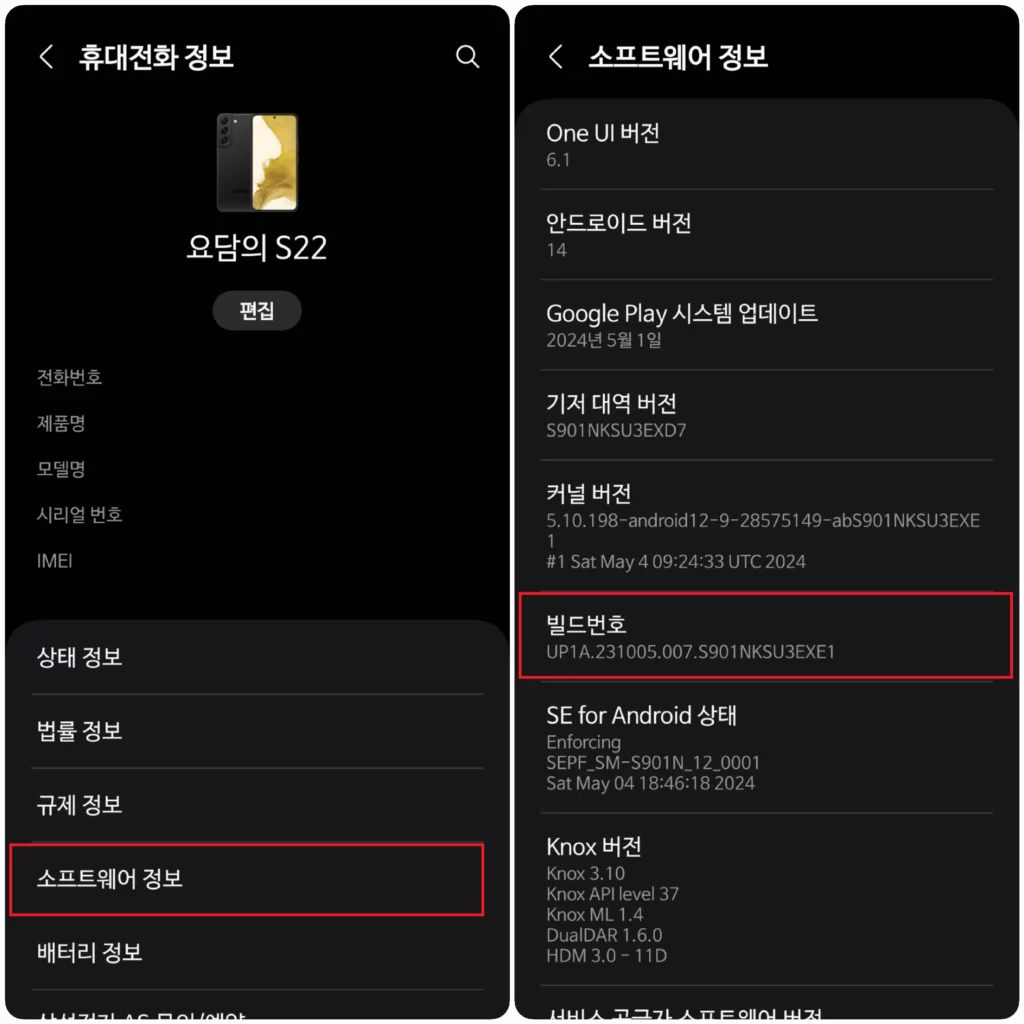
인터넷에서 많은 글들이 시스템 설정 변경을 통해 GOS를 비활성화 하는 방법을 소개하고 있다. 하지만 이 방법은 GOS를 off 하는 것이 아닌 일부 설정만 변경하는 것으로 실제 테스트시에도 별 효과가 없다.
그래서 우리는 ADB를 사용하여 GOS 앱 자체를 사용하지 않도록 해야한다. 이를 위해서는 USB 디버깅 기능이 필요하며, USB 디버깅 기능을 사용하기 위한 방법은 아래와 같다.
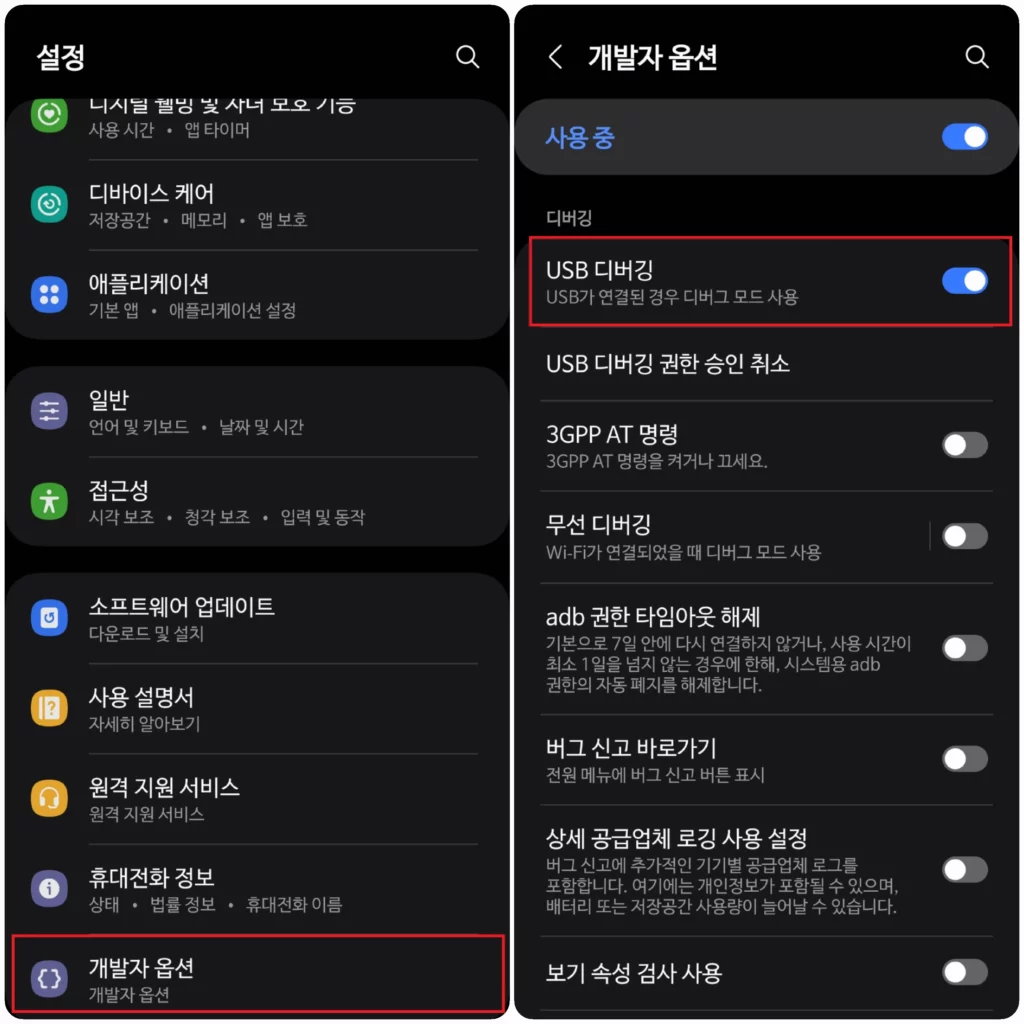
우선 [설정] > [휴대전화 정보] > [소프트웨어 정보] 순으로 진입하여 빌드번호를 여러차례 터치해준다. 그러면 개발자 옵션이 활성화 되었다는 팝업 창이 나타날 것이다.
이후 [설정] > [개발자 옵션]으로 진입하여 스크롤을 내려 디버깅 탭에 위치한 USB 디버깅을 체크하여 이 기능을 활성화 해준다.
ADB AppControl
앞서 언급한 것처럼 ADB를 사용하여 GOS 해제를 진행할 것이다. ADB 사용에 익숙한 사람이라면 상관없지만, ADB 사용이 익숙하지 않은 사람이라면 ‘ADB AppControl’이라는 프로그램을 다운로드 받는 것을 추천한다. 위 링크에서 다운로드 할 수 있다.
GOS 비활성화 방법
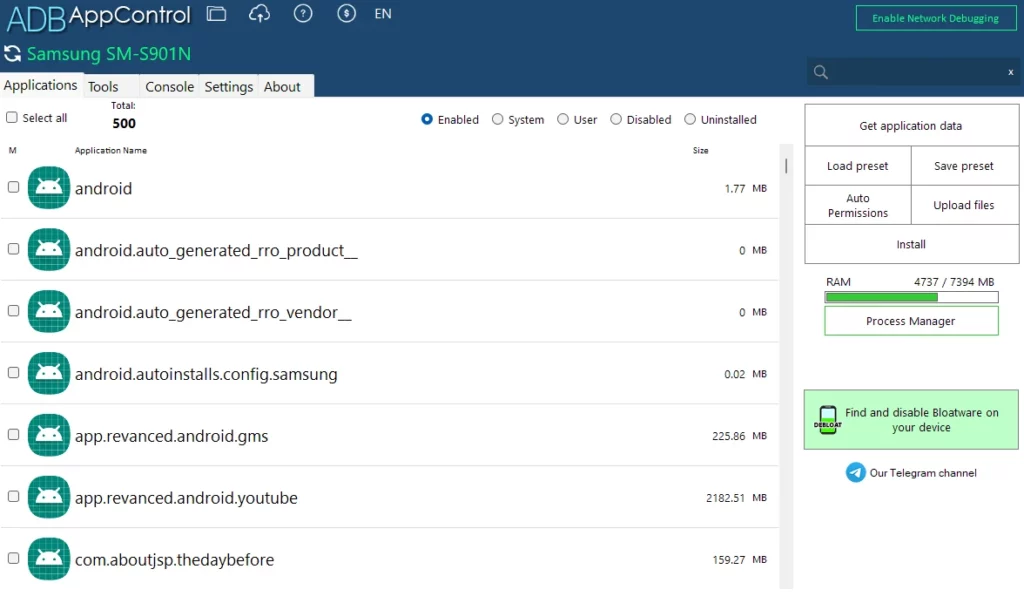
스마트폰과 컴퓨터를 연결하고 다운로드 받았던 ADB AppControl 프로그램을 실행하면 위 사진과 같은 화면이 나타날 것이다.
만약 위 사진과 같은 화면이 나타나지 않는 경우 스마트폰의 화면을 확인해보자. USB 디버깅을 승인할 것이냐는 문구가 있을텐데 승인하면 된다.
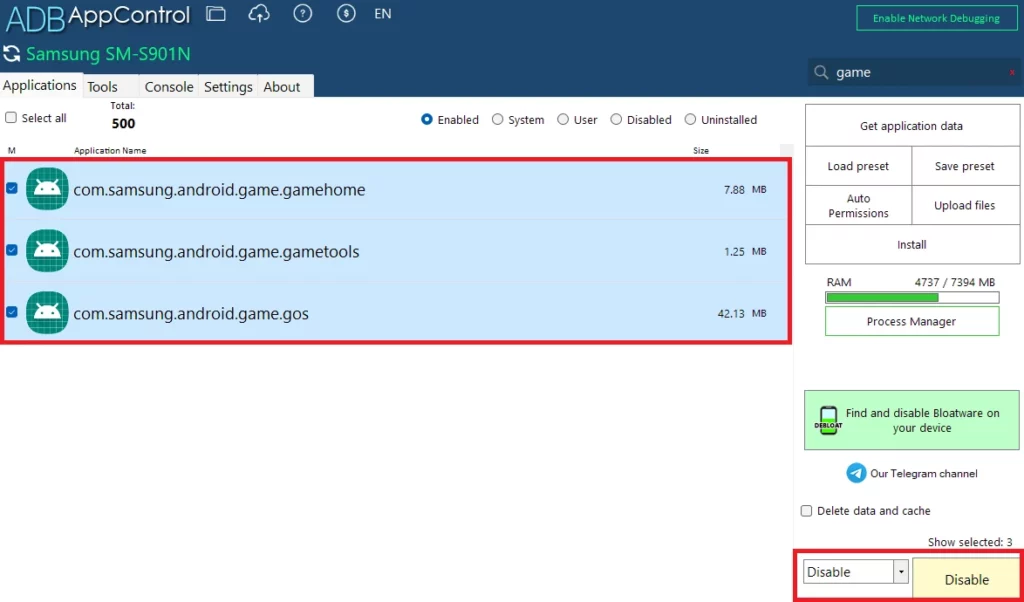
스마트폰과 컴퓨터가 제대로 연결 되었으며, ADB AppControl이 실행 되었다면 아래 패키지를 찾아 비활성화(Disable)를 진행해준다. 모두 갤럭시 GOS 앱과 관계있는 앱 패키지다.
– com.samsung.android.game.gos
– com.samsung.andorid.game.gamehome
– com.samsung.android.game.gametools
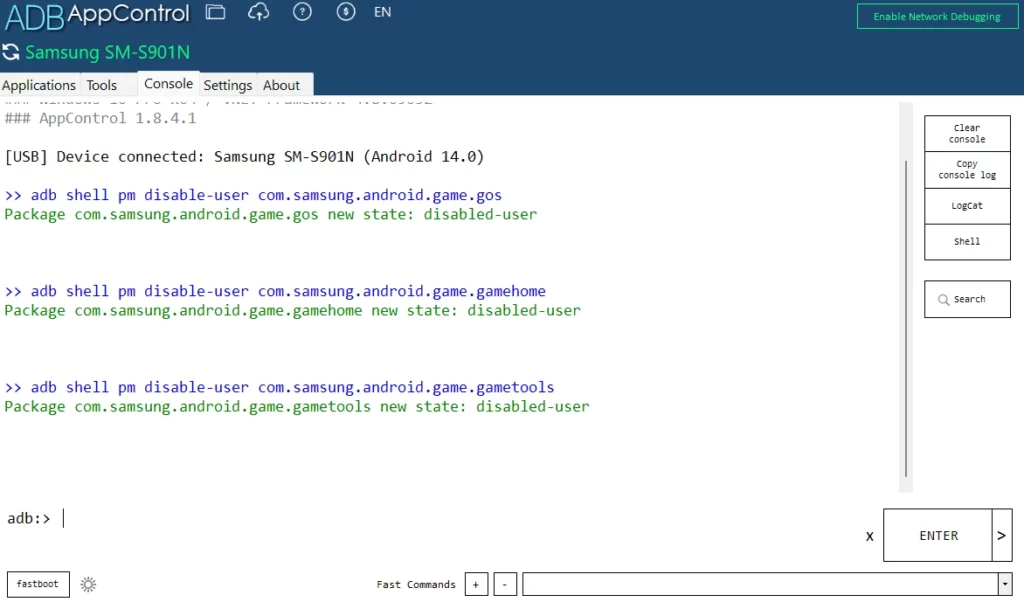
UI가 아닌 콘솔에서 직접 명령어를 입력하여 갤럭시 GOS 해제하는 방법도 존재한다. ADB AppControl 프로그램의 Console 탭에서 아래 명령어를 입력한다.
– adb shell pm disable-user [패키지명]
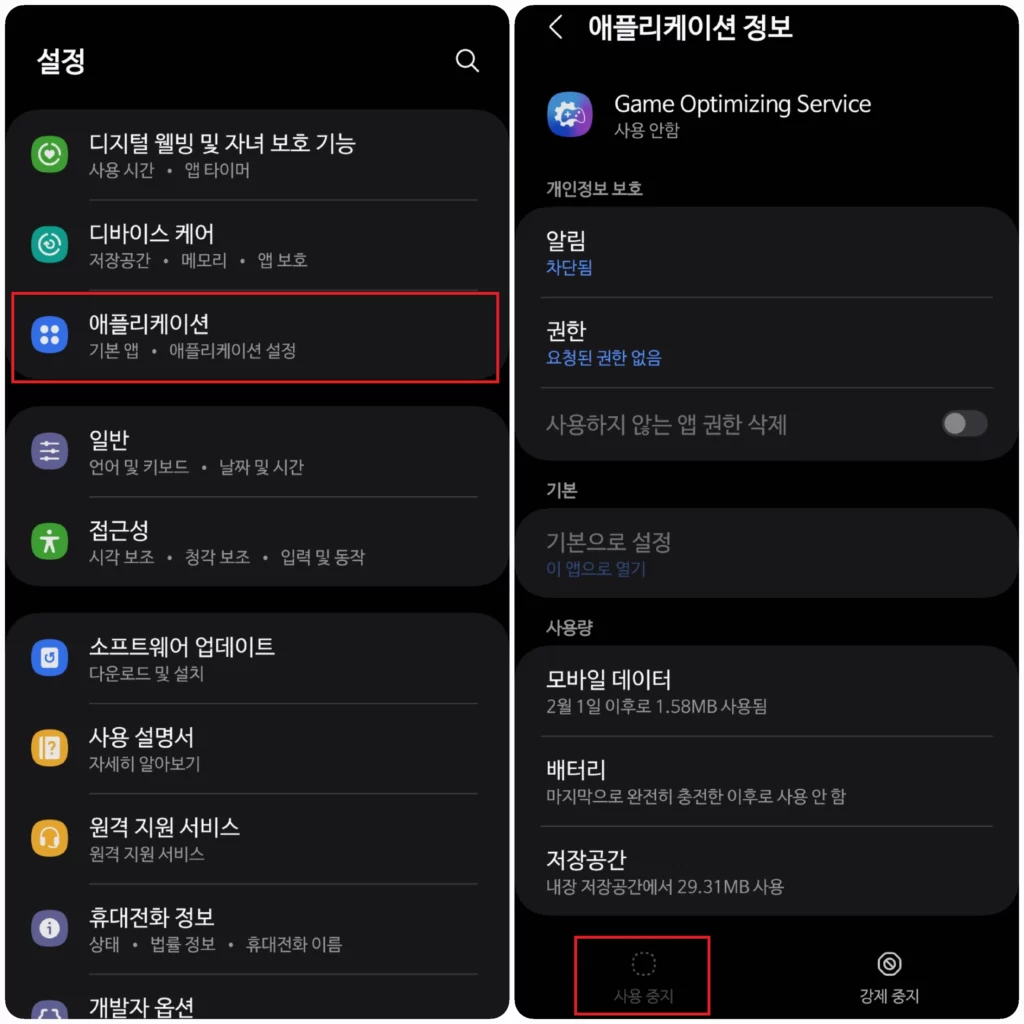
스마트폰을 재부팅하고 [설정] > [애플리케이션]에 진입하여 [Game Optimizing Service] 앱을 클릭하였을 때 [사용 중지]로 표기되어 있다면 갤럭시 GOS 비활성화에 성공한 것이다.
